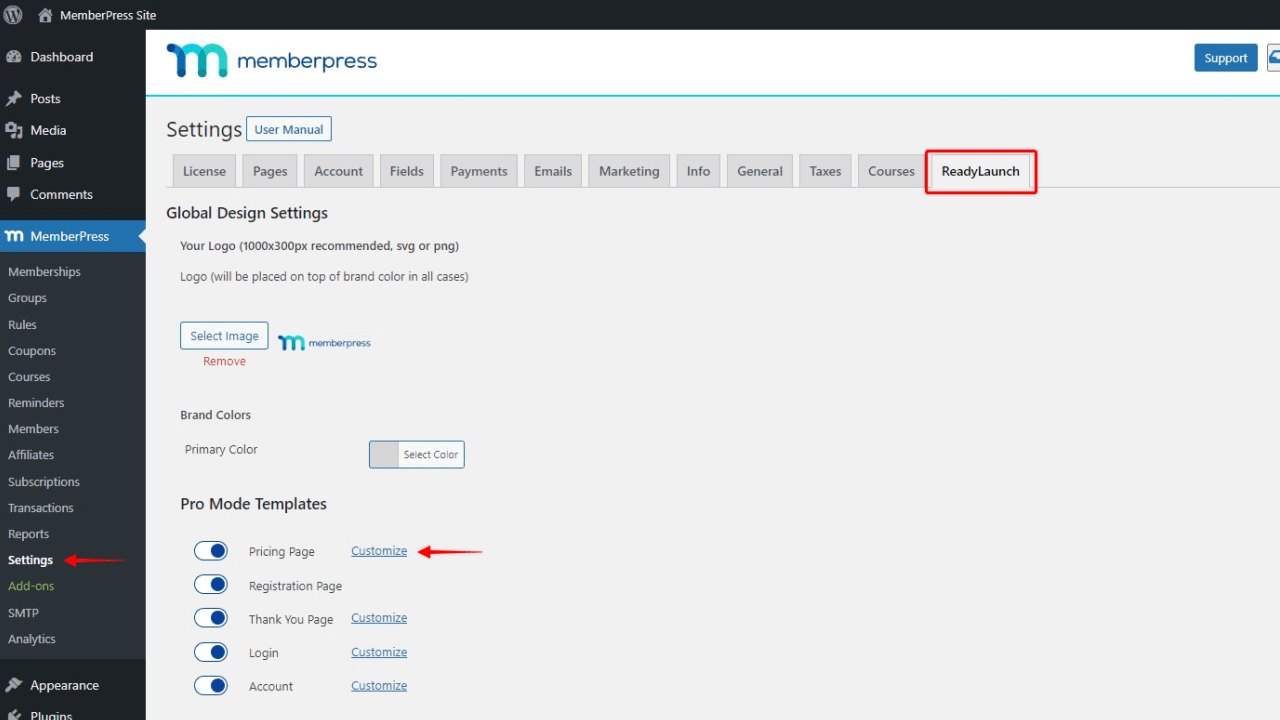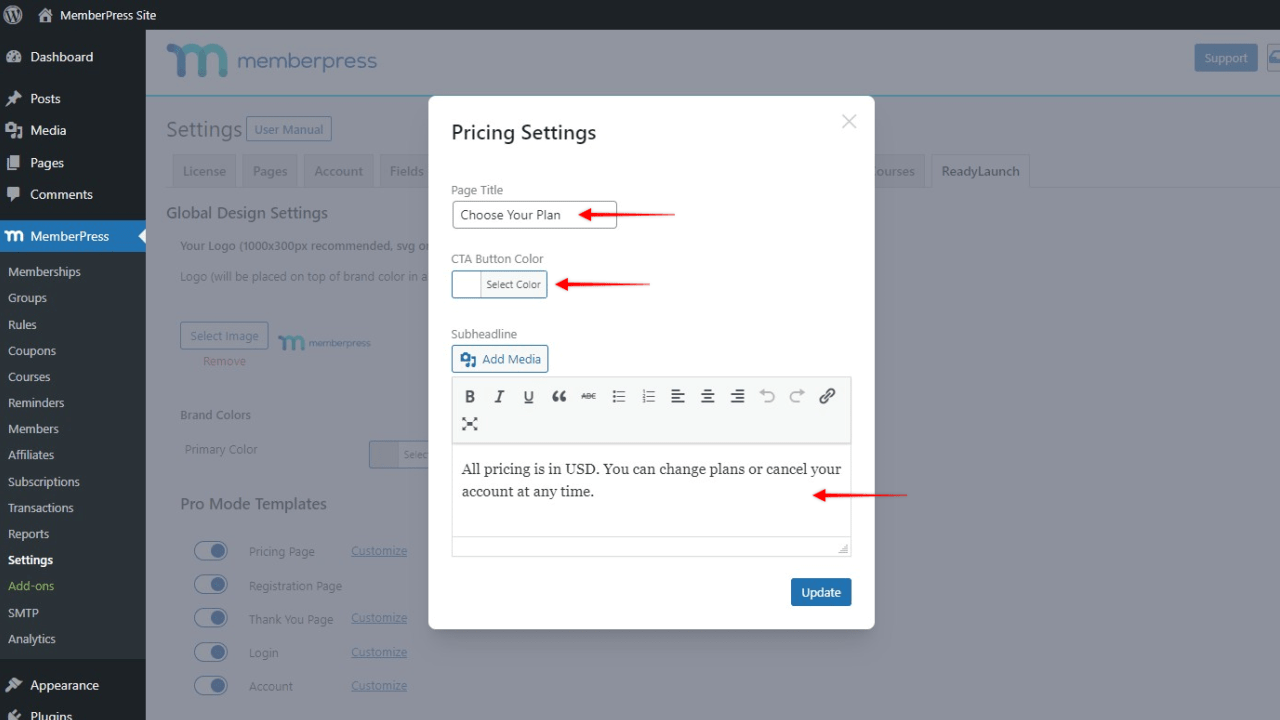Le modèle ReadyLaunch™ Pricing Page est disponible avec la version MemberPress 1.10.0 et est activé par défaut.
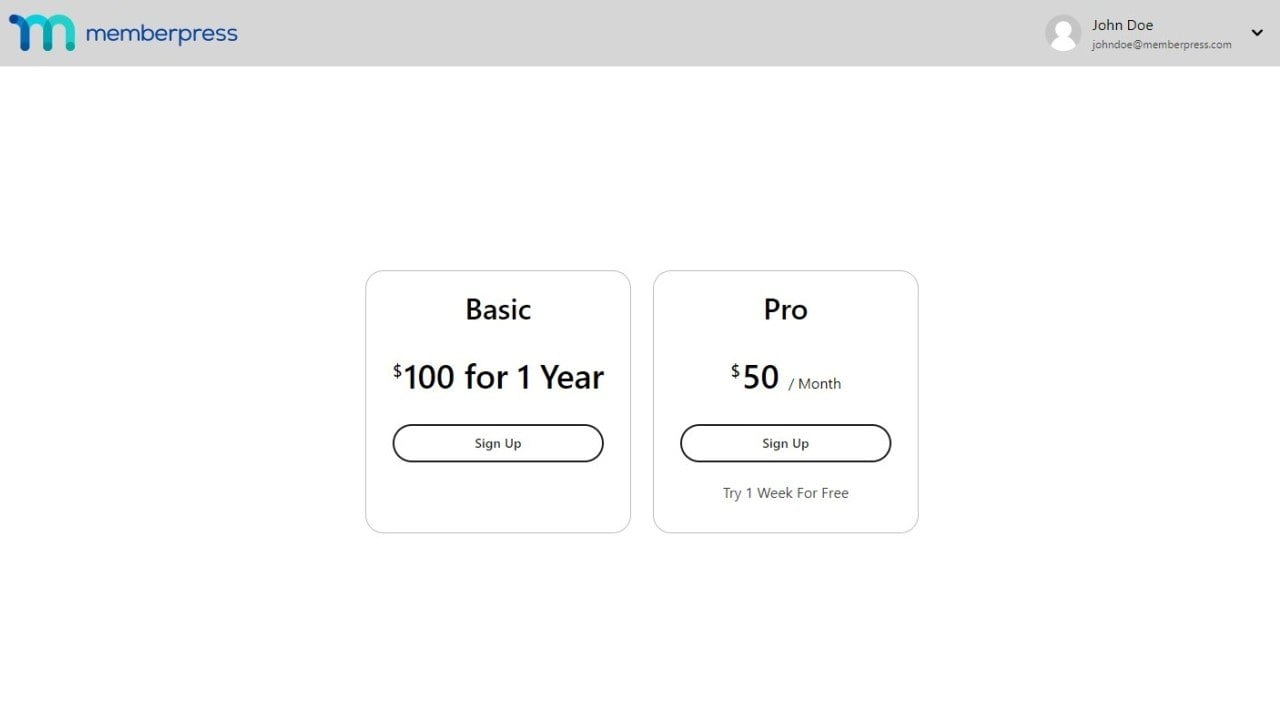
Personnaliser le modèle de page de tarification ReadyLaunch™
L'en-tête du modèle suivra les paramètres de conception globale de ReadyLaunch™ et utilisera la couleur de votre marque définie comme arrière-plan. Il affichera également le logo que vous avez défini dans les modèles ReadyLaunch™.
Les options supplémentaires du modèle de page de tarification ReadyLaunch™ sont :
- Ajouter une page de tarification titre
- Choisir un couleur du bouton d'appel à l'action (inscription)
- Ajouter un sous-titre pour plus d'informations.
Contrairement à la page de tarification classique, ReadyLaunch™ vous permet d'ajouter des informations facilement, et sans avoir besoin d'une page personnalisée.
Pour personnaliser le modèle de page de tarification, procédez comme suit :
- Connectez-vous à la zone d'administration de votre site, et naviguez jusqu'à Tableau de bord > MemberPress > Paramètres
- Cliquez sur l'icône ReadyLauch™ onglet
A côté de la Page de tarification cliquez sur l'option Personnaliser lien

- Cela ouvrira une popup là où vous le pouvez :
- Ajoutez votre titre de page personnalisé à la Titre de la page champ
- Ajouter texte et médias facultatifs à la Sous-titre zone
Pour définir votre Couleur du bouton CTA, utilisez le sélecteur de couleurs pour choisir une couleur ou ajoutez un code hexagonal ;

- Une fois que vous avez terminé, cliquez sur le bouton Mise à jour pour appliquer les changements à votre page de tarification
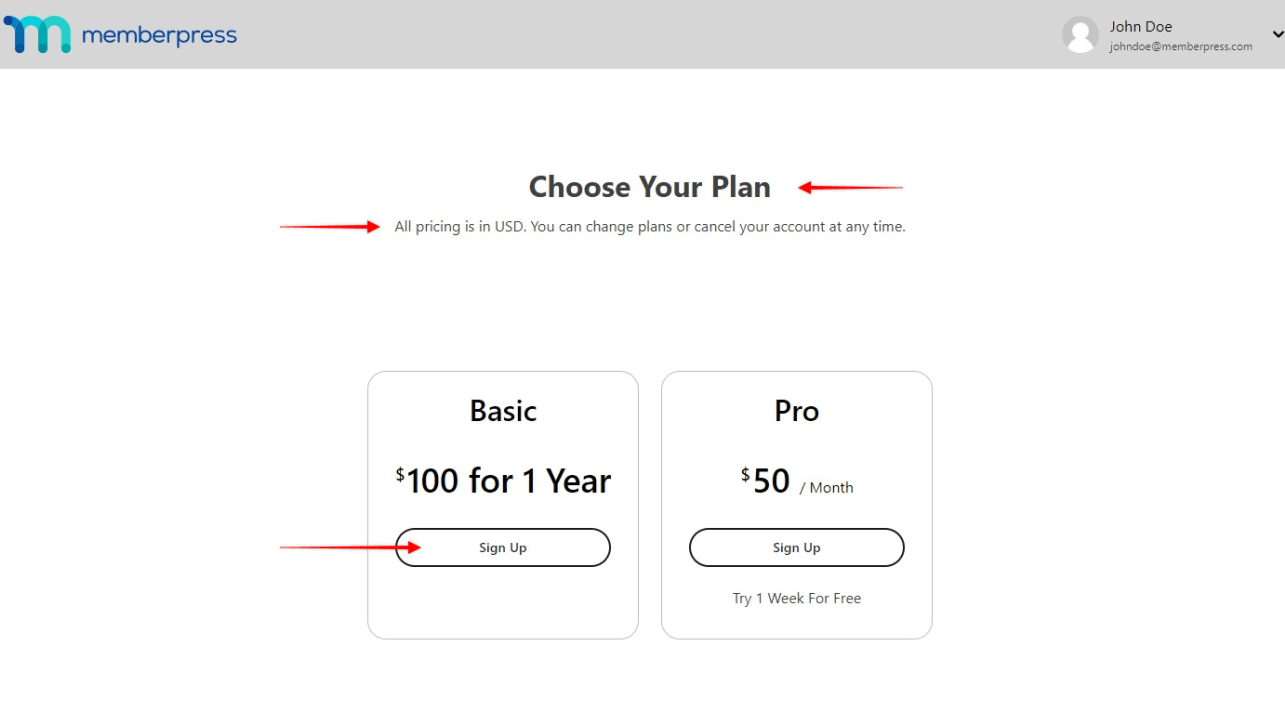
Désactiver le modèle de page de tarification ReadyLaunch™
Si vous souhaitez utiliser la page de tarification classique de MemberPress (page Groupe), vous pouvez désactiver le modèle ReadyLaunch™ Pricing Page en suivant les étapes suivantes :
- Naviguez jusqu'à Tableau de bord > MemberPress > Paramètres ;
- Cliquez sur l'icône ReadyLauch™ tabulation ;
- Basculer le Page de tarification est désactivée.
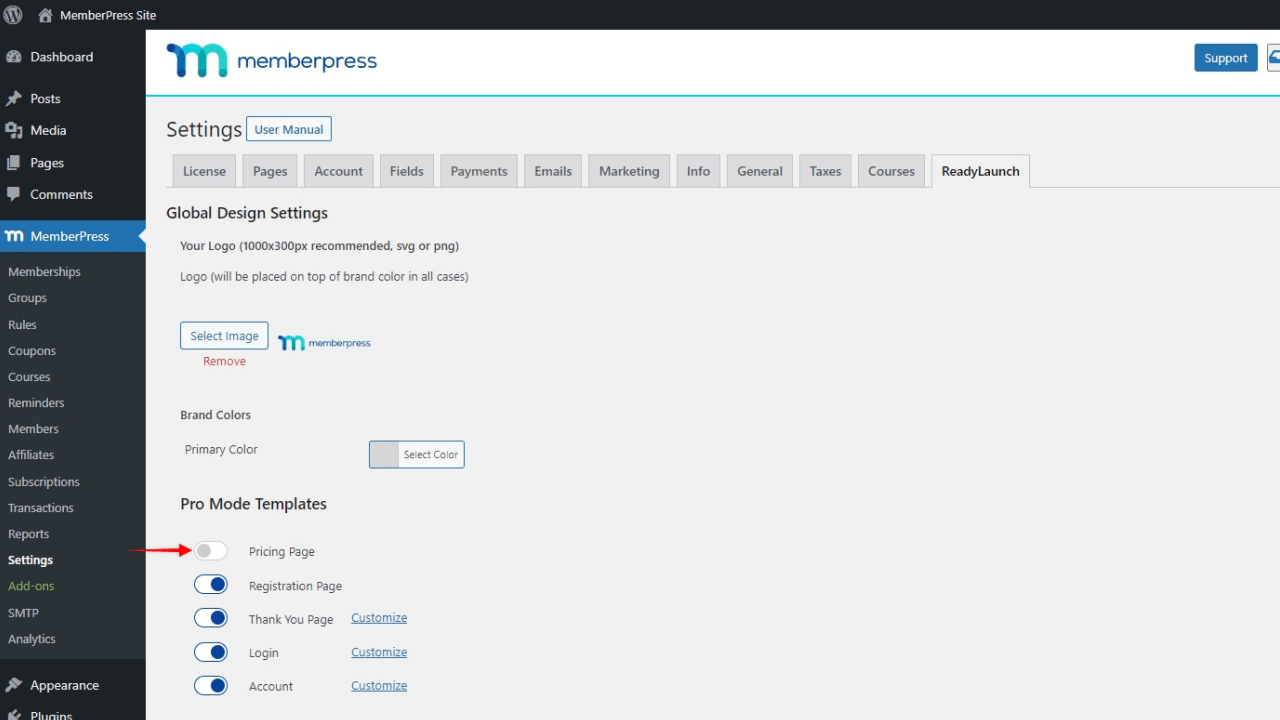
Ajouter le modèle de page de tarification aux pages personnalisées
Vous pouvez ajouter le modèle ReadyLaunch™ Pricing à n'importe quelle page ou article de votre site WordPress. Pour ce faire, vous devez concevoir cette page ou cet article avec l'éditeur de blocs par défaut et ajouter le modèle de prix ReadyLunch™ Pricing à votre site WordPress. Bloc ReadyLaunch™ Pricing Table :
- Lancez l'éditeur de blocs sur le message que vous souhaitez modifier ;
- Cliquez sur le bouton Icône "+" (+) pour ouvrir l'inserteur de blocs ;
- Recherchez ou parcourez la liste des blocages pour trouver le Tarifs de ReadyLaunch™ Tableau bloc ;
- Cliquez sur le bloc pour l'ajouter ;
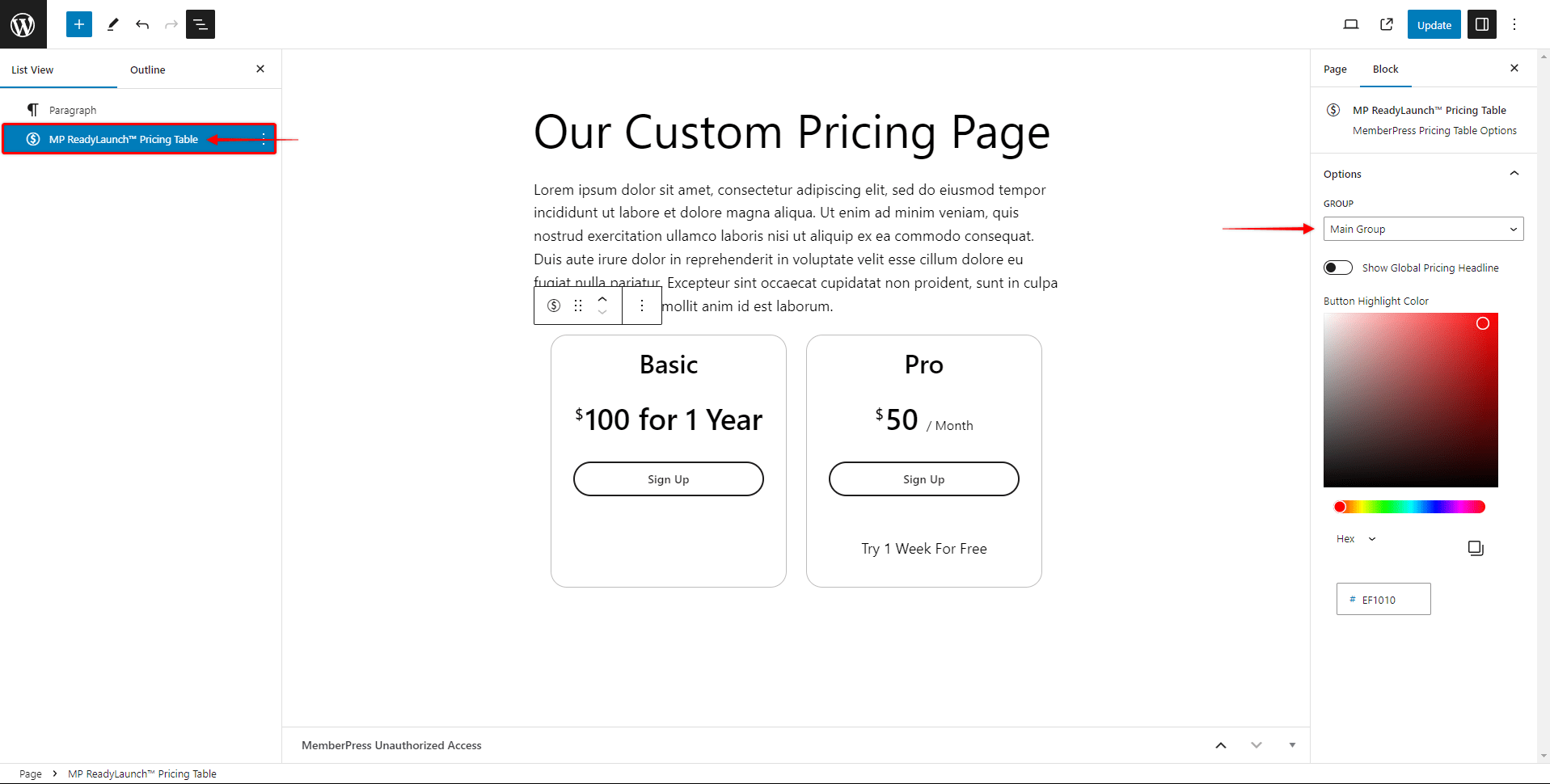
- Sous les paramètres du bloc, cliquez sur le bouton "Groupe"et sélectionnez le groupe MemberPress que vous souhaitez utiliser pour ce bloc de tableaux de tarification.
Les ReadyLaunch™ Pricing Table block est assorti d'options supplémentaires :
- Afficher le titre de la tarification globale : L'activation de cette option ajoutera le titre et le sous-titre de la tarification globale que vous avez ajoutés à la section Tableau de bord > MemberPress > Paramètres > ReadyLauch™ tab;
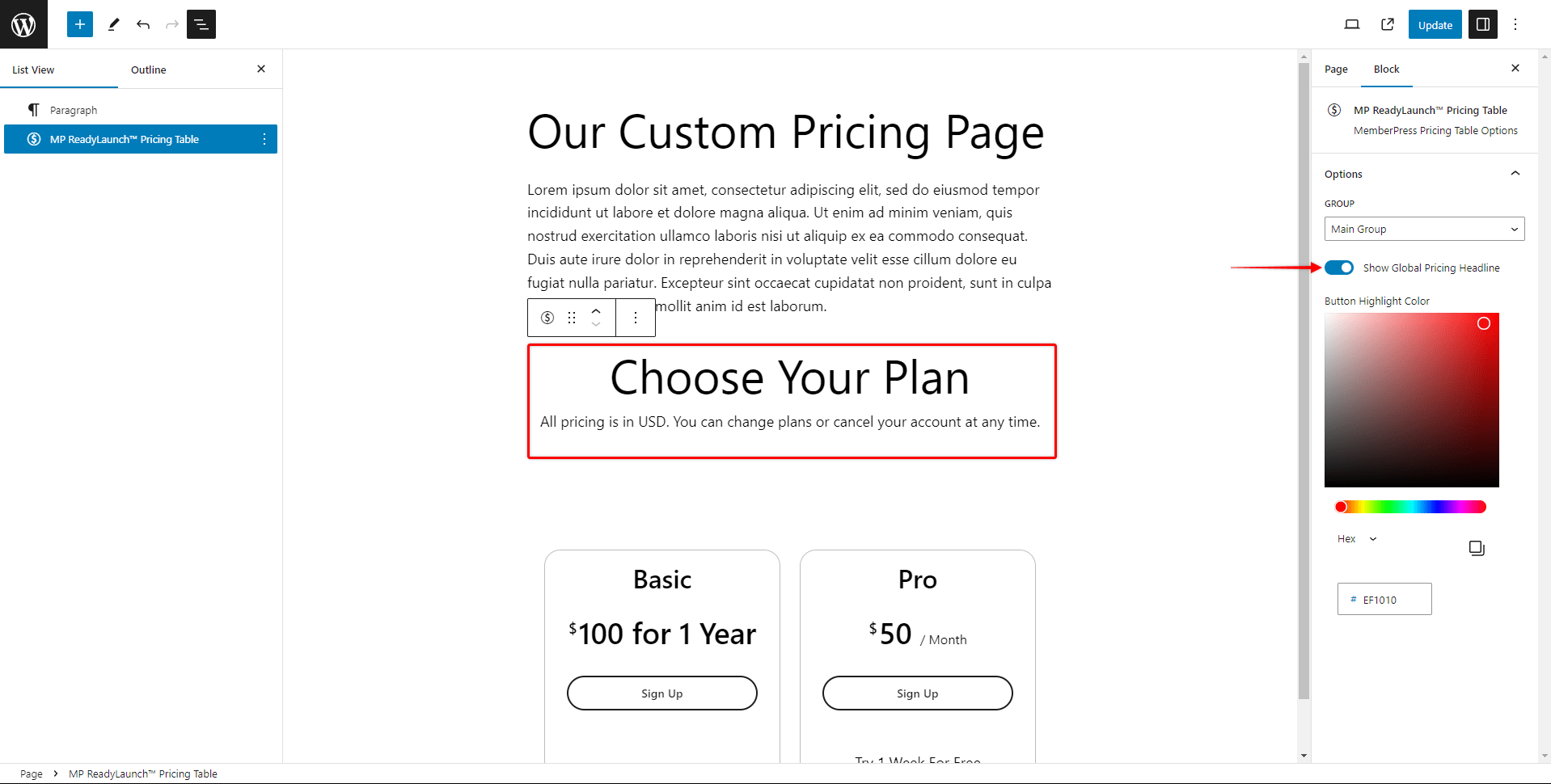
- Couleur de surbrillance du bouton : Vous pouvez ici choisir la couleur de votre bouton d'appel à l'action à l'aide du sélecteur de couleurs ou en ajoutant le code de couleur.
Vous pouvez ainsi concevoir une page de tarification personnalisée en fonction de vos besoins et y ajouter n'importe quel contenu. De plus, vous pouvez utiliser l'en-tête et le pied de page de votre site, tandis que notre modèle ReadyLaunch sera imbriqué dans la section du contenu.
Utilisation des codes courts
Actuellement, le modèle ReadyLaunch™ Pricing Page ne peut pas être intégré dans des pages personnalisées à l'aide de shortcodes de page de prix de groupe. Si vous rencontrez une situation où vous devez créer une page de tarification personnalisée avec MemberPress classique, vous devrez utiliser les cases de prix de groupe MemberPress classique.
Pour en savoir plus sur la création de pages de tarification personnalisées dans MemberPress classic, cliquez ici : Création de groupes